Cách thay đổi mật khẩu XM nhanh chóng trên PC, Smartphone
Bài viết trước tôi đã hướng dẫn các bạn cách đổi mật khẩu khi bị quên, tiếp theo bài viết này tôi sẽ hướng dẫn các bạn cách thay đổi mật khẩu XM chi tết nhất qua PC và Smartphone. Cùng xem nhé!
Hướng Dẫn Cách Thay Đổi Mật Khẩu XM Chi Tiết Nhất
Việc thay đổi mật khẩu trên XM có thể được thực hiện qua hai phương pháp chính: từ trang thành viên XM và từ nền tảng MT4/MT5. Dưới đây, tôi sẽ hướng dẫn chi tiết cho các bạn từng phương pháp.
1. Cách thay Đổi Mật Khẩu của XM Từ MT4/MT5
1.1. Thay Đổi Mật Khẩu Từ MT4/MT5 Trên PC
Bước 1: Mở ứng dụng MT4/MT5 trên máy tính và đăng nhập vào tài khoản của bạn.
Bước 2: Nhấp vào “Tools” → “Options”.
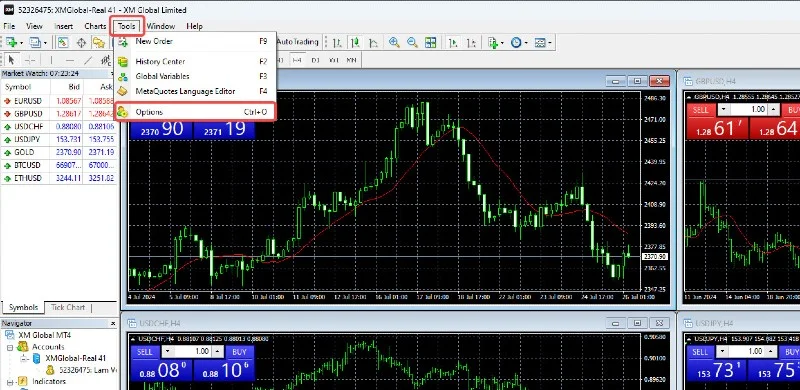
Bước 3: Chọn tab “Server” và nhấp vào “Change”.
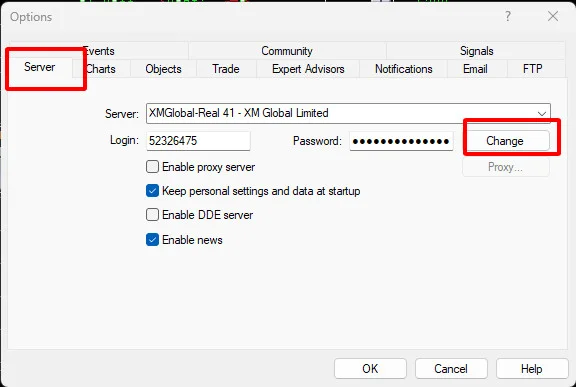
Bước 4: Nhập mật khẩu hiện tại và mật khẩu mới vào các trường tương ứng. Nhấp vào nút “OK” để hoàn tất.
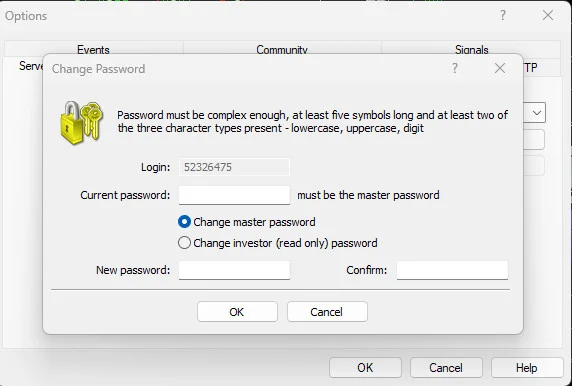
Lưu ý: Mật khẩu mới phải có từ 8 đến 15 ký tự, bao gồm chữ cái viết hoa, chữ cái viết thường và số. Các ký tự đặc biệt không được phép sử dụng.
1.2. Thay Đổi Mật Khẩu Từ MT4/MT5 Trên Smartphone
Bước 1: Mở ứng dụng MT4/MT5 trên smartphone.
Bước 2: Chạm vào tài khoản đang đăng nhập từ tab “Cài đặt”.
Bước 3: Chọn biểu tượng “…” (hoặc tùy thuộc vào phiên bản, có thể là liên kết “Thay đổi mật khẩu”).

Bước 4: Nhấp vào “Thay đổi mật khẩu chính” và nhập thay đổi mật khẩu XM hiện tại cũng như mật khẩu mới.
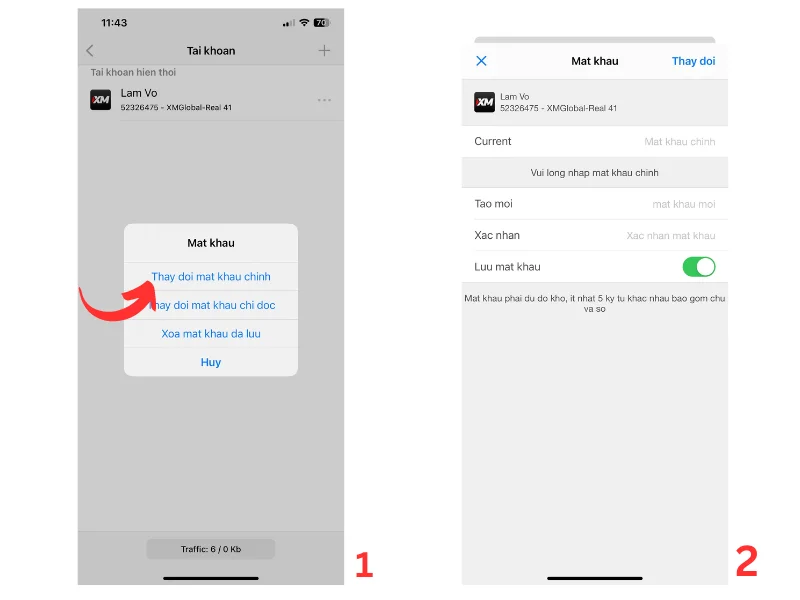
Lưu ý: Mật khẩu mới phải có ít nhất 5 ký tự khác nhau, từ 8 đến 15 ký tự bao gồm chữ cái viết hoa, chữ cái viết thường và số. Không sử dụng các ký tự đặc biệt.
Sau khi thực hiện các bước trên, bạn đã hoàn tất việc thay đổi mật khẩu trên MT4/MT5 cho smartphone.
Tôi vừa hướng dẫn các bạn đổi mật khẩu trên iphone và bạn cũng có thể thay đổi mật khẩu trên MT4/MT5 cho Android tương tự như vậy. Tuy nhiên, thao tác có thể có sự khác biệt nhỏ tùy thuộc vào phiên bản ứng dụng mà bạn đang sử dụng nữa nhé!
2. Thay Đổi Mật Khẩu XM Từ Trang Thành Viên
- Bước 1: Đăng nhập vào trang thành viên XM.
- Bước 2: Từ màn hình chính, chọn tài khoản mà bạn muốn thay đổi mật khẩu. Nhấp vào mục “Hoạt động” bên cạnh số tài khoản đó và chọn “Đổi mật khẩu” từ danh sách hoạt động hiện ra.
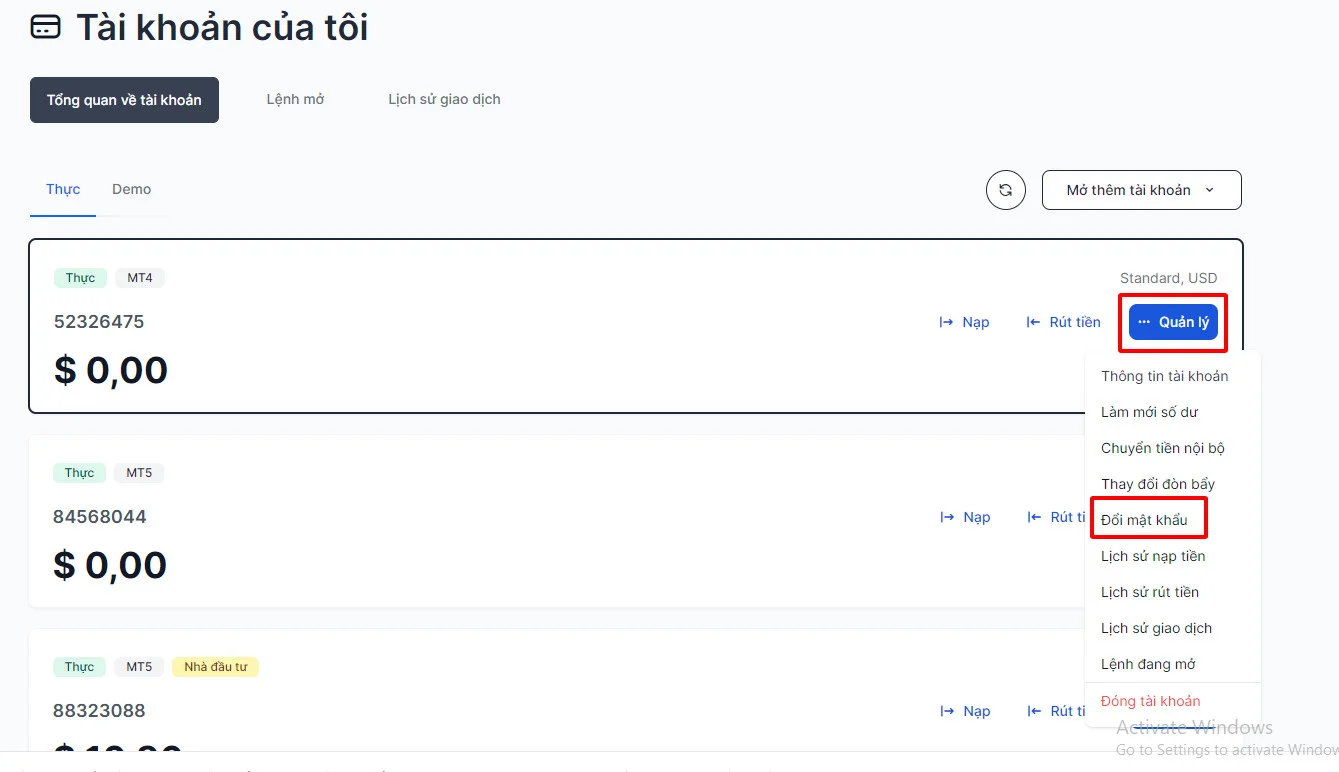
- Bước 3: Trên màn hình cài đặt mật khẩu, đánh dấu vào ô “Mật khẩu tài khoản giao dịch”. Nhập vào các trường “Mật khẩu hiện tại” và “Mật khẩu mới”.

Lưu ý: Mật khẩu mới phải có từ 8 đến 15 ký tự, bao gồm chữ cái viết hoa, chữ cái viết thường và số. Không sử dụng các ký tự đặc biệt.
- Bước 4: Hoàn tất việc thay đổi mật khẩu từ trang thành viên XM. Bạn có thể sử dụng mật khẩu mới để đăng nhập vào MT4/MT5, lưu ý rằng tài khoản MT4 không thể đăng nhập vào MT5 và ngược lại.
Có thể bạn quan tâm thêm:
Hy vọng với những thông tin hướng dẫn trên đây của tôi đã giúp bạn đọc có thể thay đổi mật khẩu XM một cách dễ dàng rồi! Chúc bạn có những thương vụ đầu tư sinh lời!

